有不少电脑不符合Win11系统升级的小伙伴都选择自己去重装来使用,而部分小伙伴们在安装Win11系统之后发现自己无法连接网络,这可能是由于缺乏必要的驱动程序所导致的,当然,也有可能是所下载的系统出现问题,下面就一起来看看解决方法吧。
Win11重装之后不能联网的解决方法
方法一
1、首先让我们点开下方的开始菜单按钮。
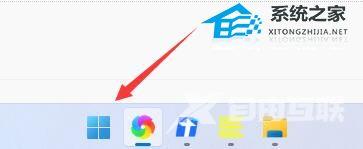
2、其次在开始菜单中找到“设置”。
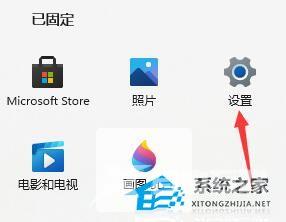
3、选择左侧边栏中的“网络&Internet”。
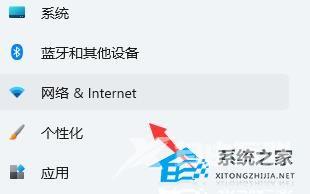
4、在右下角找到“高级网络设置”。
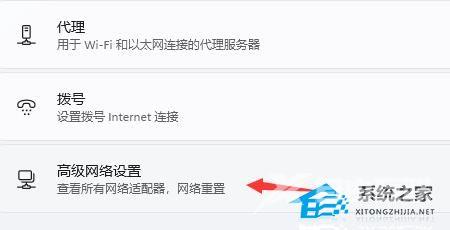
5、进入后再点击“更多网络适配器选项”。
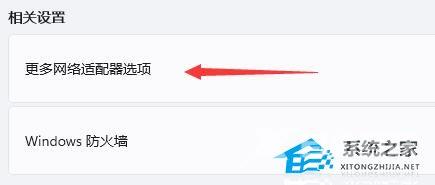
6、选中我们正在连接的网络,然后点击上方的“诊断这个连接”即可。
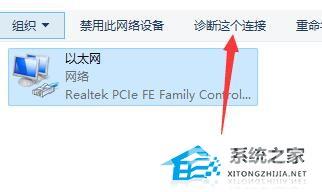
方法二
1、依旧是在设置中,点击左上角的搜索框,搜索并打开“设备管理器”。

2、然后在其中展开“网络适配器”,右键选中第一个设备,点击“更新驱动程序”即可。
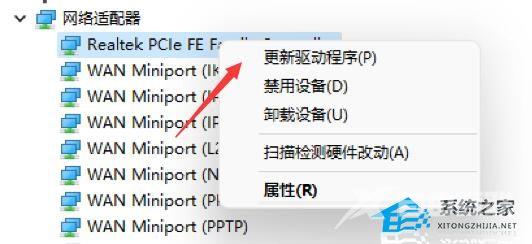
方法三
如果以上操作都无法解决的话就只能重新安装系统了。
自由互联为您提供两种安装方法,本地硬盘安装是最为简单的安装方法(其他的安装方法容易导致蓝屏或者其他问题)。建议使用硬盘安装前先制作U盘启动工具,如果硬盘安装失败,或者您的电脑已经是开不了机、卡在欢迎界面、进不去桌面、蓝屏等情况,那么就需要选择U盘重装系统。
温馨提醒:重装系统时会格式化当前系统盘(一般是C盘),一定要提前备份好C盘和桌面上数据。
1、本地硬盘安装(强烈推荐):硬盘安装Win11系统教程
2、U盘启动工具安装:U盘重装win11系统教程
感谢您选择自由互联系统,安装过程中如有任何问题,请加QQ群:472493674 及时联系我们客服。
以上就是自由互联自由互联小编为你带来的关于“Win11重装之后不能联网”的解决方法了,希望可以解决你的问题,感谢您的阅读,更多精彩内容请关注自由互联官网。
